Vejledning til indtastning af arrangementer til Den Lille Kulturnat 2019
|
|
|
- Astrid Bech
- 5 år siden
- Visninger:
Transkript
1 Vejledning til indtastning af arrangementer til Den Lille Kulturnat 2019 Profilarrangement Den Lille Kulturnat har ikke nogen trykt oversigt, så alle tekster vil kun fremgå på Kulturnattens hjemmeside fra den 1. marts. Profilarrangementet beskriver, hvad gæsterne kan opleve hos jer i tidsrummet 16 til 21. Teksten skal være den præsentation, I ønsker at give gæsterne. Præsentationen kan være en beskrivelse af jer som organisation (lidt historiske facts eller hvad der kendetegner jer), og/eller opremsning af, hvad gæsterne kan opleve i løbet af åbningstiden. På Kulturnattens hjemmeside får hver arrangør én samlet præsentationsside. Her fremgår jeres profilarrangement, samt eventuelle tilhørende arrangementer (se beskrivelse af tilhørende arrangementer længere nede). Under tilhørende arrangementer kan I tilføje specifikke tider til hvert arrangement. Nævn også gerne de arrangementer, der foregår i hele åbningstiden. Databasen lukker for redigering af programmet den 13. marts kl Følg de tre trin Nedenfor gennemgår vi indtastningen, der har tre trin: 1. Opdatering af profil, så vi har de rigtige informationer. 2. Indtastning af profilarrangement. 3. Evt. indtastning af tilhørende arrangementer. Trin for trin guide til indtastning Log først på (log ind findes under arrangør i topmenuen på forsiden) Når I er logget på Klik her for at gå til jeres arrangør-side samme sted, som I er logget ind. 1) Opdatering af jeres profil Klik på profil i topmenuen, når I er logget ind. Her skal I, før I taster profilarrangementet, tjekke at jeres adresse, område, hjemmeside, kontaktoplysninger mv. er korrekte. Klik gem, når I er færdige med at redigere (skal udfyldes). 11 Statistik skal først udfyldes efter afvikling
2 2) Indtastning profilarrangement Klik på profilarrangement i topmenuen Navn på arrangør/institution (skal udfyldes) 3 Systemet vil foreslå, I hedder det samme som i profilen. Dette vil være overskriften på jeres side. Navn på arrangør/institution på engelsk (Skal udfyldes) 4 Hvis I ikke hedder noget særligt på engelsk, så skriv jeres danske arrangørnavn. Feltet kan ikke stå tomt, da alle profilarrangementer vises på den engelske hjemmeside. Overskrift (Skal udfyldes) 5 Profilarrangementets overskrift kort og præcist. 60 tegn inkl. mellemrum
3 Overskrift på engelsk (Skal udfyldes) 6 Profilarrangementets titel på engelsk til gæster, der ikke forstår dansk. Feltet må ikke være tomt, da alle profilarrangementer vises på den engelske hjemmeside. 60 tegn inkl. mellemrum. Hjemmeside (Skal udfyldes) 7 Link til jeres egen hjemmeside. Sted (Skal udfyldes) 8 Adressen, hvor I afholder jeres arrangement. Adressen genereres på et Googlekort på jeres side, men I vil først fremgå på kortet når hele online programmet er offentliggjort. Hvis I er i tvivl om jeres adresse er forenlig med Google Maps, så tjek den først på google.dk/maps Område (Skal udfyldes) 9 Vælg det område, I tilhører. Hvis I er i tvivl, så ring til os på tlf Start- og sluttid (Skal udfyldes) 10 Profilarrangementet skal vise hele jeres åbningstid. Alle SKAL åbne kl. 16 og lukke dørene kl. 21, da dette er åbningstiderne for Den Lille Kulturnat. I behøver ikke have tilhørende arrangementer i hele tidsrummet. Beskrivelse (trykt oversigt): Feltet bruges kun til Kulturnatten i oktober. 11 Beskrivelse (web) (Skal udfyldes) 12 Overordnet tekst, der levende og præcist beskriver arrangementet hos jer. Maks. 500 tegn inkl. mellemrum Beskrivelse på engelsk (web) (Skal udfyldes) 13 Overordnet tekst, der levende og præcist beskriver arrangementet hos jer. Feltet må ikke være tomt, da alle profilarrangementer vises på den engelske side. Maks. 500 tegn inkl. mellemrum.
4 Billede (skal indsættes) 14 Et flot billede siger mere end tusind ord, derfor SKAL alle profilarrangementer have ét billede tilknyttet jeres side. Det er ikke muligt at uploade billeder til tilhørende arrangementer, så udvælg et billede, der matcher hele jeres arrangement. Billedformatet skal optimalt være 1200 x 450 px (tværformat). Det skal være gemt som en jpg eller png fil. 1.) Hvis I uploader et billede i opløsningen 1200 x 450 px kan I slet ikke beskære billedet. Så er det helt perfekt. 2.) Hvis forsøger at uploade et billede er for småt eller for højt i forhold til bredden vil der komme en advarsel om, at billedet skal være i en højere opløsning. Klik på skraldespandsymbol og vælg et andet billede. 3.) Hvis I uploader et billede, der er mere end 1200x450 px vises beskæringsbilledet automatisk (der kan ikke beskæres i andre dimensioner end 1200x450 px). Hvis billedet er for højt i forhold til bredden, vil der komme en dialogboks, der fortæller at beskæringen skal ligge indenfor det originale billede. Beskær højden på billedet og forsøg igen. OBS: Brug KUN billeder uden tekst! Vælg et billede med blikfang, der illustrerer, hvem I er. Vælg helst et billede taget med professionelt udstyr, så kvaliteten er i top. Husk at sikre jer, at I ejer rettighederne til jeres billede, og brug fotografens navn som filnavn inden I uploader det. Det sikrer, at pressen krediterer fotografen, hvis de vælger at genbruge jeres billede. Arrangementstyper 15 Arrangementstyperne er en del af søgefunktionen for gæsterne, så det er vigtigt at vælge dem, der passer på netop jer. Vælg flere arrangementstyper ved at holde command-tasten/cmd-tasten nede. Kategorierne knytter sig kun til jeres profilarrangement, så få de relevante kategorier med. Børn 2-5 år: Arrangementer målrettet de små børn på 2-5 år og ikke blot børn er velkomne Børn 6-12 år: Arrangementer målrettet de store børn på 6-12 år og ikke blot børn er velkomne English available: Hvis I har et eller flere arrangementer, der har engelsk tilgængelig fx en rundvisning på engelsk i løbet af dagen Workshop: Guidede workshops ofte med kreativt fokus, f.eks. tegn en stol eller lav din egen gipsafstøbning Prøv-selv: Arrangementer, som kræver aktiv deltagelse, eller at gæsten prøver noget på egen krop. F.eks. prøv en yogatime eller bliv sminket som en trold Foredrag: Arrangementer med fortællinger, videnformidling eller oplæsning. F.eks. art talks eller forelæsninger Forestilling: Dans, klassisk teater, musical, improteater, storytelling, rollespil, stand-up og lignende performance-orienterede genrer Koncert: Alle former for livemusik, lige fra rock til orgel- og kammermusik Fortsættes...
5 Arrangementstyper, forsat: Rundvisning: Regulære, guidede rundvisninger i alle afskygninger. Gælder ikke opdag på egen hånd-arrangementer Udstilling: F.eks. kunstudstillinger, ferniseringer osv. Lysinstallation: Udendørs lysinstallationer, der er opsat ekstraordinært i forbindelse med Kulturnatten Opdag på egen hånd: Åbne huse, steder hvor gæsten selv kan gå på opdagelse, huse hvor der normalt ikke er adgang. Inkluderer ikke guidede ture og rundvisninger Ikoner 16 De nedenstående valg vil fremgå som ikoner på jeres profilarrangement, så husk at tage stilling til dem. De vælges ved at klikke fra og til i den blå boks. Kørestols og barnevognsadgang: Der eradgang for kørestolsbrugere og gæster med barnevogne Køb et måltid: Gæsterne kan købe et sundt måltid på adressen Gælder ikke kaffe & kage og lignende. Tilmelding nødvendig Kræver tilmelding: Når ja vælges i drop-down menu, kommer feltet til tilmeldingslink frem. Der må ikke stå andet end et link i feltet. Forudgående tilmelding SKAL foregå via Billetto eller eget online tilmeldingssystem (ikke ). Online tilmelding er den eneste form for tilmelding der må være i programmet. 17 Vi har igennem tiderne haft alt for mange problemer med det forskellige tilmeldingsformer, og gæsterne fortjener en ensretning. Vi regner ikke først-til-mølle som en tilmeldingsform, så skriv det blot direkte i teksten. Vigtigt: Tilmelding SKAL starte 11. marts kl. 12. Hverken før eller senere. Læs om, hvordan I opretter jer på Billetto her: https: /billetto.dk/l/saelg-billetter-online Læs vores særskilte vejledning til indtastning på billetto.dk med specifikke tips, der er relevant for netop tilmeldinger. Yderligere information 18 Feltet skal kun bruges, hvis der er vigtig info, der skal med på jeres side. Vi redigerer teksten, hvis info ikke er strengt nødvendig. Dette felt skal ikke bruges til information om tilmelding.
6 Profilarrangementet er snart færdigt Når I mener, I er færdige med at taste profilarrangementet, så klik gem. Systemet vil markere med rød farve i et felt, hvis der mangler oplysninger i indtastningen. Klik på Se dit arrangement 19 for at se, hvordan jeres side ser ud på hjemmesiden. Vær opmærksom på, at hele online programmet først frigives samlet den 1. marts. 3) Indtastning af tilhørende arrangement Hvis der udover jeres profilarrangement vil være flere tidsspecifikke arrangementer skal de tastes under tilhørende arrangementer. Med tidsspecifik mener vi, at arrangementet f.eks. kun kan opleves fx kl og igen kl Arrangementer, der kan opleves hele aftenen kan både beskrives i profilarrangement og i tilhørende arrangement med tidspunktet De tilhørende arrangementer kan tastes når som helst inden den 13. marts kl. 12. Herefter låser vi databasen for indtastning. Overskrift på jeres arrangement (Skal udfyldes) Kort og præcis overskrift. 50 tegn inkl. mellemrum. 20 Overskrift på jeres arrangement (Skal udfyldes) 21 Den engelske tekst er også obligatorisk i de tilhørende arrangementer. Husk at oversætte al relevant info, også den praktiske information. 50 tegn inkl. mellemrum Beskrivelse: (Skal udfyldes) 22 Helt kort beskrivelse af arrangementet. 350 tegn inkl. mellemrum. Beskrivelse på engelsk: (Skal udfyldes) 23 Kort og præcis tekst på engelsk. Skriv fx only in Danish, hvis arrangementet foregår på dansk som serviceinformation til engelsktalende gæster. 350 tegn inkl. mellemrum
7 3) Indtastning af tilhørende arrangement, fortsat Starttid (Skal udfyldes) 24 Vælg både start- og sluttid i drop-down menu. Starttid må tidligst være kl. 16 Kræver tilmelding 25 Når ja vælges i drop-down menu, kommer feltet til tilmeldingslink frem. Der må ikke stå andet end et link i feltet. Forudgående tilmelding SKAL foregå via Billetto eller eget online tilmeldingssystem (ikke ). Online tilmelding er den eneste form for tilmelding der må være i programmet. Vi har igennem tiderne haft alt for mange problemer med det forskellige tilmeldingsformer, og gæsterne fortjener en ensretning. Vi regner ikke først-til-mølle som en tilmeldingsform, så skriv det blot direkte i teksten. Vigtigt: Tilmelding SKAL starte den 11. marts kl. 12. Læs vores særskilte vejledning til indtastning på billetto.dk med specifikke tips, der er relevant for netop tilmeldinger i den her kontekst. Ikoner 26 De nedenstående valg vil fremgå som ikoner på jeres arrangement, så husk at tage stilling til dem. De vælges ved at klikke fra og til i den blå boks. Kørestols og barnevognsadgang: Der er adgang for kørestolsbrugere og gæster med barnevogne Køb et måltid: Gæsterne kan købe et sundt måltid. Gælder ikke kaffe & kage og lignende. Gem 27 Afslut ved at gemme arrangementet. Har du spørgsmål? Skriv til info@kulturnatten.dk eller ring på
Vejledning til indtastning af arrangementer Kulturnatten Følg de tre trin. Trin for trin guide til indtastning. 1) Opdatering af jeres profil
 Vejledning til indtastning af arrangementer Kulturnatten 2017 Profilarrangement Den trykte oversigt indeholder de arrangører, som er med i Kulturnatten, og der er kun ét profilarrangement pr. arrangør.
Vejledning til indtastning af arrangementer Kulturnatten 2017 Profilarrangement Den trykte oversigt indeholder de arrangører, som er med i Kulturnatten, og der er kun ét profilarrangement pr. arrangør.
Alt hvad I skal vide som arrangører i Kulturnatten 2015
 Alt hvad I skal vide som arrangører i Kulturnatten 2015 Vi forventer, at I som arrangør er indforstået med nedenstående deadlines og kriterier. Har I spørgsmål, så er I selvfølgelig velkomne til at kontakte
Alt hvad I skal vide som arrangører i Kulturnatten 2015 Vi forventer, at I som arrangør er indforstået med nedenstående deadlines og kriterier. Har I spørgsmål, så er I selvfølgelig velkomne til at kontakte
Alt, hvad I skal vide som arrangører på Kulturnatten 2016
 Alt, hvad I skal vide som arrangører på Kulturnatten 2016 Vi forventer, at I som arrangør er indforstået med nedenstående deadlines og kriterier. Har I spørgsmål, så er I selvfølgelig velkomne til at kontakte
Alt, hvad I skal vide som arrangører på Kulturnatten 2016 Vi forventer, at I som arrangør er indforstået med nedenstående deadlines og kriterier. Har I spørgsmål, så er I selvfølgelig velkomne til at kontakte
TRIN FOR TRIN GUIDE VELUX Tilbudsberegner
 TRIN FOR TRIN GUIDE VELUX Tilbudsberegner Hvad er VELUX Tilbudsberegner Anmod om adgang Opret password Opret din brugerprofil 2 veje til et kundetilbud Dine tilbud 1 VELUX TILBUDSBEREGNER HVAD ER VELUX
TRIN FOR TRIN GUIDE VELUX Tilbudsberegner Hvad er VELUX Tilbudsberegner Anmod om adgang Opret password Opret din brugerprofil 2 veje til et kundetilbud Dine tilbud 1 VELUX TILBUDSBEREGNER HVAD ER VELUX
Redaktørvejledning for www.bredstrup-pjedsted.dk Skriv en artikel
 Arbejdsgang - Skriv artiklens tekst - Gør billeder klar - Log-in på hjemmesiden - Opret ny artikel - Vælg kategori - Skriv overskrift - Indsæt tekst - Tilføj billeder - Gennemgå artiklens indstillinger
Arbejdsgang - Skriv artiklens tekst - Gør billeder klar - Log-in på hjemmesiden - Opret ny artikel - Vælg kategori - Skriv overskrift - Indsæt tekst - Tilføj billeder - Gennemgå artiklens indstillinger
KultuNaut. - Synliggørelse af arrangementer gratis! Indtastede events er udover på Kultunaut.dk synlige på mange forskellige platforme. Bl.
 KultuNaut - Synliggørelse af arrangementer gratis! Indtastede events er udover på Kultunaut.dk synlige på mange forskellige platforme. Bl.a: Skærmene på det nye VisitNordfyn velkomstcenter Visitnordfyn.dk,
KultuNaut - Synliggørelse af arrangementer gratis! Indtastede events er udover på Kultunaut.dk synlige på mange forskellige platforme. Bl.a: Skærmene på det nye VisitNordfyn velkomstcenter Visitnordfyn.dk,
Galleri modul. Side 1 af 18
 Galleri modul Side 1 af 18 Indholdsfortegnelse Indholdsfortegnelse... 2 Installation... 3 Oprette menupunkt... 5 Kategoriseret menupunkt (Avanceret)... 6 Opsætning... 9 Generel opsætning... 10 Opsætning
Galleri modul Side 1 af 18 Indholdsfortegnelse Indholdsfortegnelse... 2 Installation... 3 Oprette menupunkt... 5 Kategoriseret menupunkt (Avanceret)... 6 Opsætning... 9 Generel opsætning... 10 Opsætning
Opret et arrangement på
 Vejledning Opret et arrangement på www.oplevrebild.dk Før du kan lægge arrangementer i kalenderen, skal du oprettes som bruger. Klik ind på www.oplevrebild.dk og vælg Opret konto øverst til højre. Når
Vejledning Opret et arrangement på www.oplevrebild.dk Før du kan lægge arrangementer i kalenderen, skal du oprettes som bruger. Klik ind på www.oplevrebild.dk og vælg Opret konto øverst til højre. Når
Emne: Introduktion til Statens HR - Selvbetjening medarbejder Version: 01 ID: 1.b.1
 Opdatering af egne oplysninger I denne vejledning gennemgår vi, hvordan du kan se og opdatere dine personlige oplysninger ved hjælp af selvbetjening. Som bruger af systemet har du mulighed for at se, tilføje
Opdatering af egne oplysninger I denne vejledning gennemgår vi, hvordan du kan se og opdatere dine personlige oplysninger ved hjælp af selvbetjening. Som bruger af systemet har du mulighed for at se, tilføje
Guide til oprettelse/redigering af events på bornholm.info
 Guide til oprettelse/redigering af events på bornholm.info Trin Login Beskrivelse 1. Login på hjemmesiden: URL: http://bornholm.info/wp-admin/ Brugernavn: se mailen Adgangskode: se mailen Opret event 1.
Guide til oprettelse/redigering af events på bornholm.info Trin Login Beskrivelse 1. Login på hjemmesiden: URL: http://bornholm.info/wp-admin/ Brugernavn: se mailen Adgangskode: se mailen Opret event 1.
Indholdsfortegnelse Opret engelsk version af hjemmesiden... 2
 Indholdsfortegnelse Opret engelsk version af hjemmesiden... 2 Indledning:... 2 Metode 1 en samling af sider, med kun en engelsk version:... 3 Metode 2 Eksisterende sider med både en dansk og en engelsk
Indholdsfortegnelse Opret engelsk version af hjemmesiden... 2 Indledning:... 2 Metode 1 en samling af sider, med kun en engelsk version:... 3 Metode 2 Eksisterende sider med både en dansk og en engelsk
Brugervejledning til FOKUSpartnere
 Indholdsfortegnelse LOGIN 3 GENERELT 3 BRUGERVEJLEDNING 4 VIRKSOMHEDSPROFIL 4 1) Virksomhedsnavn 6 2) Beskrivelse af virksomheden 6 3) Generel information 6 4) Yderligere information 6 5) Kontaktpersoner
Indholdsfortegnelse LOGIN 3 GENERELT 3 BRUGERVEJLEDNING 4 VIRKSOMHEDSPROFIL 4 1) Virksomhedsnavn 6 2) Beskrivelse af virksomheden 6 3) Generel information 6 4) Yderligere information 6 5) Kontaktpersoner
Filupload LEJERBO.DK FILARKIV UNDER MØDER OSV. Upload filer til et eksisterende filupload-komponent
 1 Filupload Tips! Vi har forberedt nogle sider til dig med et filupload-komponent. Blandt andet siden Møder. På den måde kan du nemt uploade filer, fx referater, vedtægter eller husorden til jeres hjemmeside.
1 Filupload Tips! Vi har forberedt nogle sider til dig med et filupload-komponent. Blandt andet siden Møder. På den måde kan du nemt uploade filer, fx referater, vedtægter eller husorden til jeres hjemmeside.
Vejledning til skoletjenesten.dk for institutioner
 Vejledning til skoletjenesten.dk for institutioner Indhold Login: Hvordan logger man ind på sin institutions side? (2 steps)... 2 Om -siden: Hvordan udfylder man sin pædagogiske profiltekst (7 steps)...
Vejledning til skoletjenesten.dk for institutioner Indhold Login: Hvordan logger man ind på sin institutions side? (2 steps)... 2 Om -siden: Hvordan udfylder man sin pædagogiske profiltekst (7 steps)...
Vejledning til brug af Y s Men s klubintranet administrator guide
 Vejledning til brug af Y s Men s klubintranet administrator guide Systemet tilbyder klubberne i Y s Men Danmark at have et sted hvor de kan dele filer f.eks. Word, pdf, billeder mv. mellem de medlemmer
Vejledning til brug af Y s Men s klubintranet administrator guide Systemet tilbyder klubberne i Y s Men Danmark at have et sted hvor de kan dele filer f.eks. Word, pdf, billeder mv. mellem de medlemmer
KultuNauts guide til foreninger og arrangører. Musik Teater Natur Erhverv Motion Udstilling Sport Børn Film Foredrag Litteratur Gratis
 KultuNauts guide til foreninger og arrangører Musik Teater Natur Erhverv Motion Udstilling Sport Børn Film Foredrag Litteratur Gratis Oplevelser Foreninger Kultursteder For at sikre synligheden af de aktiviteter
KultuNauts guide til foreninger og arrangører Musik Teater Natur Erhverv Motion Udstilling Sport Børn Film Foredrag Litteratur Gratis Oplevelser Foreninger Kultursteder For at sikre synligheden af de aktiviteter
Billeder på hjemmeside
 Billeder på hjemmeside Indholdsfortegnelse Emne 1. Billedredigering (Microsoft Picture Manager) Side 3 a. Komprimer billeder b. Beskæring af billeder 3 9 2. Billeder og tekst ved hjælp af en skabelon (Template
Billeder på hjemmeside Indholdsfortegnelse Emne 1. Billedredigering (Microsoft Picture Manager) Side 3 a. Komprimer billeder b. Beskæring af billeder 3 9 2. Billeder og tekst ved hjælp af en skabelon (Template
My booking. Generelt. Forsiden. Version 9.0
 My booking Version 9.0 System til at lave online bookinger, med mulighed for opdeling i grupper, forskellige booking typer, ændre layout indstillinger, status styring, sprogvalg samt en del mere, detaljer
My booking Version 9.0 System til at lave online bookinger, med mulighed for opdeling i grupper, forskellige booking typer, ændre layout indstillinger, status styring, sprogvalg samt en del mere, detaljer
Online edit i ibinder
 Online edit i ibinder Introduktion Du kan benytte online edit til redigering af Word, Excel og PowerPoint filer direkte fra et ringbind på ibinder, hvis du har en Office 365 licens. I denne vejledning
Online edit i ibinder Introduktion Du kan benytte online edit til redigering af Word, Excel og PowerPoint filer direkte fra et ringbind på ibinder, hvis du har en Office 365 licens. I denne vejledning
Manual til hjemmeside i Typo3
 Manual til hjemmeside i Typo3 Gode tips og genvejstaster Ét linieskift Ctrl + A Ctrl + C Ctrl + X Ctrl + V shift + enter (tasten du normalt bruger til linieskift) Markér alt Kopier Klip Sæt ind Oprettelse
Manual til hjemmeside i Typo3 Gode tips og genvejstaster Ét linieskift Ctrl + A Ctrl + C Ctrl + X Ctrl + V shift + enter (tasten du normalt bruger til linieskift) Markér alt Kopier Klip Sæt ind Oprettelse
Redigeringsmanual til pholmson.dk Opdateret SYMBIOTISK
 Redigeringsmanual til pholmson.dk Opdateret 03.07.12 Login via pholmson.dk/wp-admin pederholm ejendomme2010 Indlæg Alle ejendomme og lejemål er indlæg der består af følgende komponenter: 1. Titel 2. Kateogori
Redigeringsmanual til pholmson.dk Opdateret 03.07.12 Login via pholmson.dk/wp-admin pederholm ejendomme2010 Indlæg Alle ejendomme og lejemål er indlæg der består af følgende komponenter: 1. Titel 2. Kateogori
Indhold. Du kan klikke på den enkelte overskift for at komme til det ønskede punkt.
 Indhold Login 2 Udsendelse af besked Udsendelsesmetoder 3 Udsendelse via vejeudvælgelse 4 Udsendelse Send via niveau opdeling (afhængig af abonnementsform) 11 Udsendelse søg på tværs af postnummer 12 Udsendelse
Indhold Login 2 Udsendelse af besked Udsendelsesmetoder 3 Udsendelse via vejeudvælgelse 4 Udsendelse Send via niveau opdeling (afhængig af abonnementsform) 11 Udsendelse søg på tværs af postnummer 12 Udsendelse
2. Gennemgå de offentligt tilgængelige sider. Hvad kan man finde hvor!
 Forslag til Web kursus indhold. 1. Hvordan finder man vores side? 2. Gennemgå de offentligt tilgængelige sider. Hvad kan man finde hvor! 3. Gennemgå hvordan man bliver oprettet som medlem og får adgang
Forslag til Web kursus indhold. 1. Hvordan finder man vores side? 2. Gennemgå de offentligt tilgængelige sider. Hvad kan man finde hvor! 3. Gennemgå hvordan man bliver oprettet som medlem og får adgang
Du går ind via gladsaxe.dk
 Brugervejledning til Kultunaut Du kan oprette et arrangement i Gladsaxes nye arrangements kalender på to måder. 1. Du kan gå ind via gladsaxe.dk (side 1-3) 2. Du kan gå ind via kultunaut.dk (side 4-10)
Brugervejledning til Kultunaut Du kan oprette et arrangement i Gladsaxes nye arrangements kalender på to måder. 1. Du kan gå ind via gladsaxe.dk (side 1-3) 2. Du kan gå ind via kultunaut.dk (side 4-10)
Quickguide til IDEP.web Industriens salg af varer
 Quickguide til IDEP.web Industriens salg af varer Januar 2019 Denne guide beskriver kort, hvordan du kan indtaste data manuelt til Industriens salg af varer i IDEP.web. Hvis du har mange linjer, kan du
Quickguide til IDEP.web Industriens salg af varer Januar 2019 Denne guide beskriver kort, hvordan du kan indtaste data manuelt til Industriens salg af varer i IDEP.web. Hvis du har mange linjer, kan du
MANUAL. Siteloom CMS
 MANUAL Siteloom CMS www.hjerteforeningen.dk/cms Brugernavn: Password: 3. september, 2012 BASIS FUNKTIONER 1. Kalender... 4 1.a. Opret... 5 1.b. Rediger eller slet... 8 2. Sider... 10 2.a Opret side...
MANUAL Siteloom CMS www.hjerteforeningen.dk/cms Brugernavn: Password: 3. september, 2012 BASIS FUNKTIONER 1. Kalender... 4 1.a. Opret... 5 1.b. Rediger eller slet... 8 2. Sider... 10 2.a Opret side...
Manual Version 2. til oprettelse af hjemmesider for landsbyer i Rebild kommune
 Manual Version 2 til oprettelse af hjemmesider for landsbyer i Rebild kommune Oversigt: Login Hjemmeside...... side 3 Login Administrationsmodul... side 5 Kategorier.. side 6 Opret/rediger første side...
Manual Version 2 til oprettelse af hjemmesider for landsbyer i Rebild kommune Oversigt: Login Hjemmeside...... side 3 Login Administrationsmodul... side 5 Kategorier.. side 6 Opret/rediger første side...
4 diaphoni.dk/version 2.2 - opdateret 24.3.2014
 Brugervejledning for aftenskoler - oprettelse af stamdata, aftenskolehold og undervisningssteder MANUAL 1 3 2 4 diaphoni.dk/version 2.2 - opdateret 24.3.2014 intro! Hjemmesiden aftenskole.nu giver borgerne
Brugervejledning for aftenskoler - oprettelse af stamdata, aftenskolehold og undervisningssteder MANUAL 1 3 2 4 diaphoni.dk/version 2.2 - opdateret 24.3.2014 intro! Hjemmesiden aftenskole.nu giver borgerne
VEJLEDNING I HVORDAN MAN LÆGGER ARRANGEMENTER OP PÅ HJEMMESIDEN.
 VEJLEDNING I HVORDAN MAN LÆGGER ARRANGEMENTER OP PÅ HJEMMESIDEN. FOR AT LETTE PROCESSEN FOR DIG, DER SKAL TIL AT LÆGGE ARRANGEMENTER OP PÅ WWW.LUNGE.DK, HAR VI UDARBEJDET DENNE GUIDE. PÅ DEN MÅDE KAN DU
VEJLEDNING I HVORDAN MAN LÆGGER ARRANGEMENTER OP PÅ HJEMMESIDEN. FOR AT LETTE PROCESSEN FOR DIG, DER SKAL TIL AT LÆGGE ARRANGEMENTER OP PÅ WWW.LUNGE.DK, HAR VI UDARBEJDET DENNE GUIDE. PÅ DEN MÅDE KAN DU
MANUAL - Joomla! Version 1
 MANUAL - Joomla! Version 1 Indhold Retningslinjer for hjemmesiden... 3 Log ind... 3 Ret i en artikel, der allerede er oprettet... 4 Opret ny artikel... 8 a) Skriv direkte i tekstfelt... 9 b) Indsæt tekst
MANUAL - Joomla! Version 1 Indhold Retningslinjer for hjemmesiden... 3 Log ind... 3 Ret i en artikel, der allerede er oprettet... 4 Opret ny artikel... 8 a) Skriv direkte i tekstfelt... 9 b) Indsæt tekst
Vejledning til oprettelse af ny tilgængelighed, nye prisperioder og ændring af tekst og billeder
 Vejledning til oprettelse af ny tilgængelighed, nye prisperioder og ændring af tekst og billeder OBS: Denne vejledning gælder oplevelser! Log på http://v2.citybreak.com med det login og password du har
Vejledning til oprettelse af ny tilgængelighed, nye prisperioder og ændring af tekst og billeder OBS: Denne vejledning gælder oplevelser! Log på http://v2.citybreak.com med det login og password du har
WordPress manual..hjerteforeningen.dk/wp-admin. Brugernavn: Password:
 WordPress manual.hjerteforeningen.dk/wp-admin Brugernavn: Password: April, 2015 Generelt Du kan benytte WordPress fra alle platforme. Det vil sige, du kan redigere jeres hjemmeside fra din computer, din
WordPress manual.hjerteforeningen.dk/wp-admin Brugernavn: Password: April, 2015 Generelt Du kan benytte WordPress fra alle platforme. Det vil sige, du kan redigere jeres hjemmeside fra din computer, din
MANUAL - Joomla! Version 1
 MANUAL - Joomla! Version 1 Indhold Retningslinjer for hjemmesiden... 2 Log ind... 2 Ret i en artikel, der allerede er oprettet... 3 Opret ny artikel... 6 a) Skriv direkte i tekstfelt... 7 b) Indsæt tekst
MANUAL - Joomla! Version 1 Indhold Retningslinjer for hjemmesiden... 2 Log ind... 2 Ret i en artikel, der allerede er oprettet... 3 Opret ny artikel... 6 a) Skriv direkte i tekstfelt... 7 b) Indsæt tekst
HER ER EN GUIDE TIL HVORDAN DU SØGER VISUM TIL KENYA OG HENTER VISUMET EFTER AT DIT ANSØGNING ER GODKENDT
 HER ER EN GUIDE TIL HVORDAN DU SØGER VISUM TIL KENYA OG HENTER VISUMET EFTER AT DIT ANSØGNING ER GODKENDT!!VIGTIGT!! ecitizen hjemmesiden fungerer ikke altid lige godt, hvilket vil sige, at du bl.a. kan
HER ER EN GUIDE TIL HVORDAN DU SØGER VISUM TIL KENYA OG HENTER VISUMET EFTER AT DIT ANSØGNING ER GODKENDT!!VIGTIGT!! ecitizen hjemmesiden fungerer ikke altid lige godt, hvilket vil sige, at du bl.a. kan
ISOWARE release note
 ISOWARE 9.0.0 release note Indhold Vigtig information... 2 Forbedringer og nye features... 2 Ændring af topmenu... 2 Info til brugeren (Dashboard)... 3 Processer... 9 Billeder med links... 9 Nye søgemuligheder...
ISOWARE 9.0.0 release note Indhold Vigtig information... 2 Forbedringer og nye features... 2 Ændring af topmenu... 2 Info til brugeren (Dashboard)... 3 Processer... 9 Billeder med links... 9 Nye søgemuligheder...
Manual i frontend-redigering af kredssider og brug af kalender
 Manual i frontend-redigering af kredssider og brug af kalender Frontend redigering af kredssider og brug af kalender Logge ind og lave simpel redigering... Side 2-3 Opret ny side... Side 4 Læg billede
Manual i frontend-redigering af kredssider og brug af kalender Frontend redigering af kredssider og brug af kalender Logge ind og lave simpel redigering... Side 2-3 Opret ny side... Side 4 Læg billede
Go-Kart DMKA Dokumentation
 Go-Kart DMKA Dokumentation April 2009 v.1 Created by MwaZone Auther Mark Weber Andersen Page 2 of 21 Indhold Sidens struktur og opbygning... 3 A. Log-ind... 4 B. Redigere side indhold... 5 Overblik...
Go-Kart DMKA Dokumentation April 2009 v.1 Created by MwaZone Auther Mark Weber Andersen Page 2 of 21 Indhold Sidens struktur og opbygning... 3 A. Log-ind... 4 B. Redigere side indhold... 5 Overblik...
MANUAL. Siteloom CMS
 MANUAL Siteloom CMS www.hjerteforeningen.dk/cms Brugernavn: Password: 3. oktober, 2013 BASIS FUNKTIONER 1. Kalender... 4 1.a. Opret... 5 1.b. Rediger eller slet... 9 2. Sider...12 2.a. Opret side...13
MANUAL Siteloom CMS www.hjerteforeningen.dk/cms Brugernavn: Password: 3. oktober, 2013 BASIS FUNKTIONER 1. Kalender... 4 1.a. Opret... 5 1.b. Rediger eller slet... 9 2. Sider...12 2.a. Opret side...13
Når dit arrangement skal ud til fynboerne indtast det selv og
 Når dit arrangement skal ud til fynboerne indtast det selv og dit arrangement kommer med i Fyens Stiftstidendes Det sker lister på lokalsiderne altså direkte adgang til det lokale samfund. Det sker listerne
Når dit arrangement skal ud til fynboerne indtast det selv og dit arrangement kommer med i Fyens Stiftstidendes Det sker lister på lokalsiderne altså direkte adgang til det lokale samfund. Det sker listerne
Har du lagt alle dine events på kultunaut.dk? Og oprettet en Facebook begivenhed?
 Har du lagt alle dine events på kultunaut.dk? Og oprettet en Facebook begivenhed? Vidste du, at du kan få dine events på vores eventkalender på visitnordfyn.dk og på de digitale skærme på vores turistkontorer
Har du lagt alle dine events på kultunaut.dk? Og oprettet en Facebook begivenhed? Vidste du, at du kan få dine events på vores eventkalender på visitnordfyn.dk og på de digitale skærme på vores turistkontorer
Vejledning. - til redigering af Jeres visitkort, kontaktoplysninger og kontaktpersoner
 Vejledning - til redigering af Jeres visitkort, kontaktoplysninger og kontaktpersoner Indhold 1.0 Foreningens visitkort... 2 1.1 Rediger oplysninger... 3 1.2 Kontaktpersoner... 9 1.2.1 Opret ny eller flere
Vejledning - til redigering af Jeres visitkort, kontaktoplysninger og kontaktpersoner Indhold 1.0 Foreningens visitkort... 2 1.1 Rediger oplysninger... 3 1.2 Kontaktpersoner... 9 1.2.1 Opret ny eller flere
Retningsliner for etwinning værktøjer
 Retningsliner for etwinning værktøjer Registrer til etwinning Trin 1: Deltagerens data Trin 2: Twinning præferencer Trin 3: Skole data Trin 4: Skole profil TwinFinder Automatisk søgning Gem søgning Avanceret
Retningsliner for etwinning værktøjer Registrer til etwinning Trin 1: Deltagerens data Trin 2: Twinning præferencer Trin 3: Skole data Trin 4: Skole profil TwinFinder Automatisk søgning Gem søgning Avanceret
Vejledning til Byg og Miljø Indsendelse af supplerende materiale
 Vejledning til Byg og Miljø Indsendelse af supplerende materiale 1 Når du skal indsende supplerende materiale på din byggesag skal du benytte selvbetjeningsportalen Byg og Miljø. Byg og Miljø er bygget
Vejledning til Byg og Miljø Indsendelse af supplerende materiale 1 Når du skal indsende supplerende materiale på din byggesag skal du benytte selvbetjeningsportalen Byg og Miljø. Byg og Miljø er bygget
Ændret den 29. januar 2019 Ældre Sagens hjemmesidesystem: Rediger kontaktpersonsiden Side 1 af 25
 Rediger kontaktpersonsiden Siden Kontakt os er en underforside placeret som en boks på forsiden af de lokale hjemmesider (1). Når man klikker på boksen kommer man ind på selve siden som kan vise kontaktpersoner,
Rediger kontaktpersonsiden Siden Kontakt os er en underforside placeret som en boks på forsiden af de lokale hjemmesider (1). Når man klikker på boksen kommer man ind på selve siden som kan vise kontaktpersoner,
TÅRNBY KOMMUNE VEJLEDNING I BRUGEN AF KULTUNAUT - DEN FÆLLES KULTURKALENDER
 TÅRNBY KOMMUNE VEJLEDNING I BRUGEN AF KULTUNAUT - DEN FÆLLES KULTURKALENDER INDHOLD BLIV OPRETTET SOM BRUGER 2 OPRET ET ARRANGEMENT 2 - Midtvejsstatus 6 - Upload billede 9 REDIGER ELLER SLET ARRANGEMENT
TÅRNBY KOMMUNE VEJLEDNING I BRUGEN AF KULTUNAUT - DEN FÆLLES KULTURKALENDER INDHOLD BLIV OPRETTET SOM BRUGER 2 OPRET ET ARRANGEMENT 2 - Midtvejsstatus 6 - Upload billede 9 REDIGER ELLER SLET ARRANGEMENT
MountainSite Guide: Kalender
 MountainSite version 2.6 Kalender Modulet Kalender findes som en mappe i boxen Rediger hjemmeside. Når du åbner mappen vil du finde fire en lang række underpunkter. Den første Rediger tekst giver dig mulighed
MountainSite version 2.6 Kalender Modulet Kalender findes som en mappe i boxen Rediger hjemmeside. Når du åbner mappen vil du finde fire en lang række underpunkter. Den første Rediger tekst giver dig mulighed
Friiikalenderens guide Kom godt i gang
 Friiikalenderens guide Kom godt i gang Velkommen til Friiikalenderens guide Systemet hvor du opretter dine arrangementer findes på http://webeventlite.nordjyske.dk. Klik på Registrer og indtast din emailadresse
Friiikalenderens guide Kom godt i gang Velkommen til Friiikalenderens guide Systemet hvor du opretter dine arrangementer findes på http://webeventlite.nordjyske.dk. Klik på Registrer og indtast din emailadresse
I denne vejledning kan du se hvordan du opretter et møde med tilmelding. Som eksempel bliver der oprettet et arrangement Gruppetur 2014
 Hvordan opretter du et møde med tilmelding I denne vejledning kan du se hvordan du opretter et møde med tilmelding. Som eksempel bliver der oprettet et arrangement Gruppetur 2014 Vi ved at arrangementet
Hvordan opretter du et møde med tilmelding I denne vejledning kan du se hvordan du opretter et møde med tilmelding. Som eksempel bliver der oprettet et arrangement Gruppetur 2014 Vi ved at arrangementet
Manual til Dynamicweb Februar 2010
 Manual til Dynamicweb Februar 2010 Login... 2 Skabeloner og formater... 3 Filarkivet... 4 Lav en PDF... 5 Opret en ny side... 7 Navngiv siden... 9 Aktiver siden... 9 Sorter sider... 9 Flyt siden... 11
Manual til Dynamicweb Februar 2010 Login... 2 Skabeloner og formater... 3 Filarkivet... 4 Lav en PDF... 5 Opret en ny side... 7 Navngiv siden... 9 Aktiver siden... 9 Sorter sider... 9 Flyt siden... 11
KULTUNAUT MANUAL SÅDAN FÅR DU SELV DIT ARRANGEMENT PÅ VISITLOLLAND-FALSTER
 KULTUNAUT MANUAL SÅDAN FÅR DU SELV DIT ARRANGEMENT PÅ VISITLOLLAND-FALSTER HVORFOR KULTUNAUT? Kultunaut er Danmarks største online portal for arrangementer og er implementeret og brugt af en lang række
KULTUNAUT MANUAL SÅDAN FÅR DU SELV DIT ARRANGEMENT PÅ VISITLOLLAND-FALSTER HVORFOR KULTUNAUT? Kultunaut er Danmarks største online portal for arrangementer og er implementeret og brugt af en lang række
Vi anbefaler, at du lader boksen med træffetider blive liggende på din afdelingsforside. Hvad der ellers skal være af indhold er op til jer.
 1 Tips! På din forside har du mange muligheder for at tilføje forskellige komponenter, så du kan tilpasse siden til din afdeling eller organisations egne behov. Det er dog ikke alle komponenter, der kan
1 Tips! På din forside har du mange muligheder for at tilføje forskellige komponenter, så du kan tilpasse siden til din afdeling eller organisations egne behov. Det er dog ikke alle komponenter, der kan
Arrangementsoprettelse guide til detaljer
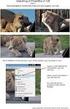 Arrangementsoprettelse guide til detaljer 25. maj 2016 Oprettelse af arrangementsdetaljer... 2 Filer... 3 Billede... 4 Foredragsholdere... 5 Annoncering i Ingeniøren... 6 Spørgsmål... 7 Publicer og afpublicer...
Arrangementsoprettelse guide til detaljer 25. maj 2016 Oprettelse af arrangementsdetaljer... 2 Filer... 3 Billede... 4 Foredragsholdere... 5 Annoncering i Ingeniøren... 6 Spørgsmål... 7 Publicer og afpublicer...
Håndtering af lokale hjemmesider (pr )
 Håndtering af lokale hjemmesider (pr. 21.12.2016) Forsiden Side 1 A. Skift øverste store foto Side 1 B. Kredsens / afdelingens navn i øverste foto Side 1 C. Kommende Åbne haver Side 2 D. Kommende Arrangementer
Håndtering af lokale hjemmesider (pr. 21.12.2016) Forsiden Side 1 A. Skift øverste store foto Side 1 B. Kredsens / afdelingens navn i øverste foto Side 1 C. Kommende Åbne haver Side 2 D. Kommende Arrangementer
MANUAL. Siteloom CMS
 MANUAL Siteloom CMS www.hjerteforeningen.dk/cms Brugernavn: Password: 13. marts, 2014 BASIS FUNKTIONER 1. Kalender... 4 1.a. Opret... 5 1.b. Rediger eller slet... 9 2. Sider...12 2.a. Opret side...13 2.b.
MANUAL Siteloom CMS www.hjerteforeningen.dk/cms Brugernavn: Password: 13. marts, 2014 BASIS FUNKTIONER 1. Kalender... 4 1.a. Opret... 5 1.b. Rediger eller slet... 9 2. Sider...12 2.a. Opret side...13 2.b.
Hvordan opretter jeg eller retter min profil i FreelanceNøglen
 Hvordan opretter jeg eller retter min profil i FreelanceNøglen - sidst redigeret d. 13. november 2009 af Rikke Møller-Poulsen For at blive optaget i FreelanceNøglen eller ændre din profil skal du gøre
Hvordan opretter jeg eller retter min profil i FreelanceNøglen - sidst redigeret d. 13. november 2009 af Rikke Møller-Poulsen For at blive optaget i FreelanceNøglen eller ændre din profil skal du gøre
OBS! Hvis du skal oprette en bruger på din kundes aftale, skal du bruge den vejledning, som du finder længere nede i dette dokument.
 Når du skal oprette en ny bruger på din lønpartneraftale, starter du på forsiden af DataLøn, hvor du i topmenuen vælger Opsætning og klikker på Brugeradministration. Herefter skal du vælge Mine brugere
Når du skal oprette en ny bruger på din lønpartneraftale, starter du på forsiden af DataLøn, hvor du i topmenuen vælger Opsætning og klikker på Brugeradministration. Herefter skal du vælge Mine brugere
Alle tekstbokser er generelle informationer og ikke en del af selve step by step guiden.
 Step by step guide til InfoScreens Indhold Log ind... 1 Oprette slide... 1 Offentliggøre slide...5 Se infoskærm... 6 Rediger et slide... 7 Fjerne slide fra skærm... 7 Ændre rækkefølge på slide på skærm...
Step by step guide til InfoScreens Indhold Log ind... 1 Oprette slide... 1 Offentliggøre slide...5 Se infoskærm... 6 Rediger et slide... 7 Fjerne slide fra skærm... 7 Ændre rækkefølge på slide på skærm...
Kom i gang med Memento Circle
 Kom i gang med Memento Circle 1. Sådan opretter du en brugerprofil 2. Oversigt over mindesider på Memento Circle 3. Adgang til mindesider 4. Sådan opretter du en mindeside 5. Chat-funktion 6. Upload billeder
Kom i gang med Memento Circle 1. Sådan opretter du en brugerprofil 2. Oversigt over mindesider på Memento Circle 3. Adgang til mindesider 4. Sådan opretter du en mindeside 5. Chat-funktion 6. Upload billeder
Vejledning til Jobnet for Arbejdsgiver JobAG. Jobordre
 Vejledning til Jobnet for Arbejdsgiver JobAG Jobordre Version: 1.0 Oprettet den 26. september 2017 INDHOLD 1. JOBORDRE... 3 2. OPRETTELSE OG VISNING AF JOBORDREOPLYSNINGER... 3 2.1 OPRETTELSE AF EN JOBORDRE...
Vejledning til Jobnet for Arbejdsgiver JobAG Jobordre Version: 1.0 Oprettet den 26. september 2017 INDHOLD 1. JOBORDRE... 3 2. OPRETTELSE OG VISNING AF JOBORDREOPLYSNINGER... 3 2.1 OPRETTELSE AF EN JOBORDRE...
Sådan opretter du en side og tilknytter den til dit biblioteks menu. Opret en side:
 Sådan opretter du en side og tilknytter den til dit biblioteks menu Opret en side: Log dig ind på hjemmesiden og klik på Tilføj indhold og dernæst på Side. Flere ting skal være udfyldt, før du kan få lov
Sådan opretter du en side og tilknytter den til dit biblioteks menu Opret en side: Log dig ind på hjemmesiden og klik på Tilføj indhold og dernæst på Side. Flere ting skal være udfyldt, før du kan få lov
Husk altid at overvej grundigt, hvem du giver ekstern adgang til, da denne person vil have mulighed for at eksportere lister ud af systemet.
 Hvad kan jeg under fanen Eksternt Login? Eksternt Login kan bruges med flere forskellige formål for øje, men overordnet set er det en adgang, der giver en ekstern person adgang til visse data i tilmeldingen.
Hvad kan jeg under fanen Eksternt Login? Eksternt Login kan bruges med flere forskellige formål for øje, men overordnet set er det en adgang, der giver en ekstern person adgang til visse data i tilmeldingen.
Her er et udkast til hvad der skal laves funktionsbeskrivelse
 Her er et udkast til hvad der skal laves funktionsbeskrivelse Generelt til www.clipping.dk Markeret RØD er INTERN KOMMENTAR de er med i stedet for at slette dem Følgende sider/menuer/punkter, skal der
Her er et udkast til hvad der skal laves funktionsbeskrivelse Generelt til www.clipping.dk Markeret RØD er INTERN KOMMENTAR de er med i stedet for at slette dem Følgende sider/menuer/punkter, skal der
Indhold Registrering på forum... 2 Opret Indlæg... 5 Besvar Indlæg... 7 Ændringer af brugerindstillinger... 9 Tips & Tricks... 11
 Indhold Registrering på forum... 2 Opret Indlæg... 5 Besvar Indlæg... 7 Ændringer af brugerindstillinger... 9 Tips & Tricks... 11 Registrering på forum Ved første besøg på Abildgaardkredsens forum møder
Indhold Registrering på forum... 2 Opret Indlæg... 5 Besvar Indlæg... 7 Ændringer af brugerindstillinger... 9 Tips & Tricks... 11 Registrering på forum Ved første besøg på Abildgaardkredsens forum møder
Klub-cms brugermanual
 2013 Klub-cms brugermanual Andreas Helmer Herstedøster Idræts Club Sidst opdateret d. 03-04-2013 Indhold VELKOMST... 3 ADMINISTRATION... 4 Hold... 5 Spillere... 6 Kampe... 7 SIDEOPBYGNING... 10 Tekstsider...
2013 Klub-cms brugermanual Andreas Helmer Herstedøster Idræts Club Sidst opdateret d. 03-04-2013 Indhold VELKOMST... 3 ADMINISTRATION... 4 Hold... 5 Spillere... 6 Kampe... 7 SIDEOPBYGNING... 10 Tekstsider...
Siteloom manual for Comwells webredaktører
 Siteloom manual for Comwells webredaktører Generelt Hvad er SL: SiteLoom er redigeringsprogrammet bag comwell.com websitet, som gør det muligt for folk uden programmeringskundskaber, at redigere og tilføje
Siteloom manual for Comwells webredaktører Generelt Hvad er SL: SiteLoom er redigeringsprogrammet bag comwell.com websitet, som gør det muligt for folk uden programmeringskundskaber, at redigere og tilføje
Manual KUN nyhedsbreve og billeder
 Manual KUN nyhedsbreve og billeder Indholdsfortegnelse 10. Nyheder... 3 10.1. Opret Nyheds Årsmappe... 3 10.2. Opret Nyhed... 4 10.3. Nyhedsbreve... 5 10.3.1. Nyhedsbrev Årsmappe... 5 10.4. Opret nyhedsbrev...
Manual KUN nyhedsbreve og billeder Indholdsfortegnelse 10. Nyheder... 3 10.1. Opret Nyheds Årsmappe... 3 10.2. Opret Nyhed... 4 10.3. Nyhedsbreve... 5 10.3.1. Nyhedsbrev Årsmappe... 5 10.4. Opret nyhedsbrev...
Vejledning i upload af serier til Danske tegneseriskaberes app.
 Vejledning i upload af serier til Danske tegneseriskaberes app. En kort intro Version 1.2 22/11/2012 Danske Tegneserieskabere har lavet appen for at give medlemmer og andre en nem adgang til at publicere
Vejledning i upload af serier til Danske tegneseriskaberes app. En kort intro Version 1.2 22/11/2012 Danske Tegneserieskabere har lavet appen for at give medlemmer og andre en nem adgang til at publicere
Vejledning i arrangementsstyring i Spejdernes Medlemsservice
 Vejledning i arrangementsstyring i Spejdernes Medlemsservice Introduktion til arrangementsdelen i det fælleskorpslige medlemssystem Spejdernes Medlemsservice Spejdernes Medlemsservice I/S December 2016
Vejledning i arrangementsstyring i Spejdernes Medlemsservice Introduktion til arrangementsdelen i det fælleskorpslige medlemssystem Spejdernes Medlemsservice Spejdernes Medlemsservice I/S December 2016
Quick guide Dynamicweb 9. Kom godt i gang med brugen af redigeringsværktøjet bag vores hjemmesideløsning CMS-systemet Dynamicweb
 Quick guide Dynamicweb 9 Kom godt i gang med brugen af redigeringsværktøjet bag vores hjemmesideløsning CMS-systemet Dynamicweb Indholdsfortegnelse Sådan logger du på... 3 Opbygning... 4 Beskrivelse af
Quick guide Dynamicweb 9 Kom godt i gang med brugen af redigeringsværktøjet bag vores hjemmesideløsning CMS-systemet Dynamicweb Indholdsfortegnelse Sådan logger du på... 3 Opbygning... 4 Beskrivelse af
OPRETTELSE AF ET SIMPELT GRATIS ARRANGEMENT
 OPRETTELSE AF ET SIMPELT GRATIS ARRANGEMENT Hvis du skal oprette et simpelt gratis arrangement, kan du følge vejledningen nedenfor. Den vil gennemgå de steder, der er obligatoriske for dig at udfylde samt
OPRETTELSE AF ET SIMPELT GRATIS ARRANGEMENT Hvis du skal oprette et simpelt gratis arrangement, kan du følge vejledningen nedenfor. Den vil gennemgå de steder, der er obligatoriske for dig at udfylde samt
Betjenings vejledning
 Betjenings vejledning Clinical GPS A Global database with Clinical Decision Support working like a GPS Replaces guideline documents and local rules in the hospital Tjek på medicin Version 1.1 KN 2017.06.21
Betjenings vejledning Clinical GPS A Global database with Clinical Decision Support working like a GPS Replaces guideline documents and local rules in the hospital Tjek på medicin Version 1.1 KN 2017.06.21
Log ind. Opret fortælling. Skriv tekst. Upload billeder. Indsæt billeder. Indsæt links. Indsæt citat. Indsæt grå boks
 Indhold Log ind Opret fortælling Skriv tekst Upload billeder Indsæt billeder Indsæt links Indsæt citat Indsæt grå boks Indsæt youtube video Indsæt google map via iframe Opret og indsæt galleri Opret og
Indhold Log ind Opret fortælling Skriv tekst Upload billeder Indsæt billeder Indsæt links Indsæt citat Indsæt grå boks Indsæt youtube video Indsæt google map via iframe Opret og indsæt galleri Opret og
VIGTIGT TIL CPH STAGE:
 For at oprette et arrangement i Tereba til CPH STAGE, skal du først kontakte Knirke, Tereba, på info@tereba.dk eller på tlf. 35 24 01 00 for at få knyttet din Tereba-profil til CPH STAGE og CPH STAGEbilletsalgsordningen,
For at oprette et arrangement i Tereba til CPH STAGE, skal du først kontakte Knirke, Tereba, på info@tereba.dk eller på tlf. 35 24 01 00 for at få knyttet din Tereba-profil til CPH STAGE og CPH STAGEbilletsalgsordningen,
vorbasse.dk Redaktørmanual Kentaur
 Redaktørmanual Kentaur Indholdsfortegnelse Kapitel 1 - TYPO3 Brugerfladen 3 Log ind 3 Backend 4 Frontend 5 Hvor skal jeg klikke? 5 Gem, gem og vis, gem og luk 6 Kapitel 2 - Sider & menuer 7 Sammenhæng
Redaktørmanual Kentaur Indholdsfortegnelse Kapitel 1 - TYPO3 Brugerfladen 3 Log ind 3 Backend 4 Frontend 5 Hvor skal jeg klikke? 5 Gem, gem og vis, gem og luk 6 Kapitel 2 - Sider & menuer 7 Sammenhæng
Brugermanual. - For intern entreprenør
 Brugermanual - For intern entreprenør Version 1.0 2014 Brugermanual - For Intern Entreprenør Velkommen som bruger på Smartbyg.com. Denne manual vil tage dig igennem de funktioner der er tilgængelig for
Brugermanual - For intern entreprenør Version 1.0 2014 Brugermanual - For Intern Entreprenør Velkommen som bruger på Smartbyg.com. Denne manual vil tage dig igennem de funktioner der er tilgængelig for
Google-sites CSrnAdzB1esfLAmU0O3tOKa3y
 Google-sites Side 1 Google-sites https://www.youtube.com/watch?v=p6bmcaiwvrs&list=plqznj7 CSrnAdzB1esfLAmU0O3tOKa3y Google-sites er Googles bud på et hjemmesideprogram. Lige som Googledocs er styrken at
Google-sites Side 1 Google-sites https://www.youtube.com/watch?v=p6bmcaiwvrs&list=plqznj7 CSrnAdzB1esfLAmU0O3tOKa3y Google-sites er Googles bud på et hjemmesideprogram. Lige som Googledocs er styrken at
Sitecore manual Institutionshjemmesider 2013. Kom godt i gang med at bygge din nye hjemmeside
 Sitecore manual Institutionshjemmesider 2013 Kom godt i gang med at bygge din nye hjemmeside 1 Log- ind så kommer du ind i Sitecore Gå til: institutionsnavn.gentoftesites.dk/sitecore ( f.eks.jaegersborgfc.gentoftesites.dk/sitecore)
Sitecore manual Institutionshjemmesider 2013 Kom godt i gang med at bygge din nye hjemmeside 1 Log- ind så kommer du ind i Sitecore Gå til: institutionsnavn.gentoftesites.dk/sitecore ( f.eks.jaegersborgfc.gentoftesites.dk/sitecore)
Rationel VinduesDesigner TM Brugervejledning
 Rationel VinduesDesigner TM Brugervejledning indhold: introduktion Side 2 Funktionsliste Side 3 Få adgang til systemet Side 4 opload dine billeder Side 5 Sådan bruges systemet Side 6 Gem dine eksempler
Rationel VinduesDesigner TM Brugervejledning indhold: introduktion Side 2 Funktionsliste Side 3 Få adgang til systemet Side 4 opload dine billeder Side 5 Sådan bruges systemet Side 6 Gem dine eksempler
Hermed vejledning i hvordan man lægger billeder ind til brug for hjemmesiden.
 Hermed vejledning i hvordan man lægger billeder ind til brug for hjemmesiden. Manualen er delvist hentet fra en manual Ølstykke IF har lavet til brug for deres hjemmeside Upload af billede For at kunne
Hermed vejledning i hvordan man lægger billeder ind til brug for hjemmesiden. Manualen er delvist hentet fra en manual Ølstykke IF har lavet til brug for deres hjemmeside Upload af billede For at kunne
Planner4You: Pixi-guide
 1 Indholdsfortegnelse Klik på en overskrift for at hoppe til det kapitel, du gerne vil læse. Indledning... 3 Forsiden... 4 Menulinjen... 4 Notifikationer... 5 Sagsaktiviteter... 6 Journal... 7 Journalen...
1 Indholdsfortegnelse Klik på en overskrift for at hoppe til det kapitel, du gerne vil læse. Indledning... 3 Forsiden... 4 Menulinjen... 4 Notifikationer... 5 Sagsaktiviteter... 6 Journal... 7 Journalen...
Billeder på bibliotek.kk.dk. Hent et billede og gem det på din PC:
 Billeder på bibliotek.kk.dk Hent et billede og gem det på din PC: I dette eksempel henter vi et billede fra Google. Du kan også hente billeder i Flickr, Picasa etc. (NB! Husk at der er rettigheder knyttet
Billeder på bibliotek.kk.dk Hent et billede og gem det på din PC: I dette eksempel henter vi et billede fra Google. Du kan også hente billeder i Flickr, Picasa etc. (NB! Husk at der er rettigheder knyttet
Indhold. Wiegaarden Go2net Manual Side 1
 Indhold Manual til Wiegaardens Go2net CMS-løsning... 3 Login... 4 Administrationen... 4 Den øverste menu... 5 Styring af din menu på hjemmesiden... 5 Menustrukturen... 5 De grå ikoner... 6 De blå ikoner...
Indhold Manual til Wiegaardens Go2net CMS-løsning... 3 Login... 4 Administrationen... 4 Den øverste menu... 5 Styring af din menu på hjemmesiden... 5 Menustrukturen... 5 De grå ikoner... 6 De blå ikoner...
Vejledning til redigering via iserasuaat.gl/typo3 - både frontend og backend
 Iserasuaat.gl Vejledning til redigering via iserasuaat.gl/typo3 - både frontend og backend Indhold Om kategorier en central del af Iserasuaat... 2 Frontend redigering... 3 Fanen Generelt... 4 Linke til
Iserasuaat.gl Vejledning til redigering via iserasuaat.gl/typo3 - både frontend og backend Indhold Om kategorier en central del af Iserasuaat... 2 Frontend redigering... 3 Fanen Generelt... 4 Linke til
Brugervejledning til www.sundhedspaedagogik.net
 Brugervejledning til www.sundhedspaedagogik.net Af Inger Hindhede Kjær (28.02.2013) Indholdsfortegnelse 1 Introduktion til platformen... 2 2 Login processen... 3 2.1 Login på siden... 3 2.2 Sådan logger
Brugervejledning til www.sundhedspaedagogik.net Af Inger Hindhede Kjær (28.02.2013) Indholdsfortegnelse 1 Introduktion til platformen... 2 2 Login processen... 3 2.1 Login på siden... 3 2.2 Sådan logger
Jysk Online Medie ApS - Vestergade 32, 8600 Silkeborg - Tlf.:
 Brugervejledning til hjemmeside Kristian Kalajdzic Denne vejledning har til formål at hjælpe dig til at tilgå, vedligeholde og benytte din hjemmeside. Vejledningen henvender sig til hjemmesider bygget
Brugervejledning til hjemmeside Kristian Kalajdzic Denne vejledning har til formål at hjælpe dig til at tilgå, vedligeholde og benytte din hjemmeside. Vejledningen henvender sig til hjemmesider bygget
Collect - brugermanual til Y s Men
 Denne vejledning er kun til brug for de personer der har fået adgang til redigering i medlemsdatabasen Collect - brugermanual til Y s Men Indhold Velkommen... 2 Første login... 2 Sådan gemmes nye data...
Denne vejledning er kun til brug for de personer der har fået adgang til redigering i medlemsdatabasen Collect - brugermanual til Y s Men Indhold Velkommen... 2 Første login... 2 Sådan gemmes nye data...
Vejledning til KMD Educa SMS, Fravær
 Vejledning til KMD Educa SMS, Fravær Vejledning til sekretær Du kan på din skole anvende KMD Educa SMS på fravær, når modulet er tilkøbt, og når skolen i forvejen har tilkøbt KMD Educa Fravær og/eller
Vejledning til KMD Educa SMS, Fravær Vejledning til sekretær Du kan på din skole anvende KMD Educa SMS på fravær, når modulet er tilkøbt, og når skolen i forvejen har tilkøbt KMD Educa Fravær og/eller
- A) Overskrift Hvis du ikke kan finde på en oplagt overskrift lige nu, så skriv bare et eller andet. Du kan redigere i det senere:
 Sådan opretter du en nyhed 1. Klik på Log ind: 2. Skriv dit netværksid og din adgangskode og klik igen på Log ind: 3. Klik på Opret nyhed: 4. Nu åbner din editor. TIP: Det er hensigtsmæssigt at arbejde
Sådan opretter du en nyhed 1. Klik på Log ind: 2. Skriv dit netværksid og din adgangskode og klik igen på Log ind: 3. Klik på Opret nyhed: 4. Nu åbner din editor. TIP: Det er hensigtsmæssigt at arbejde
Mediebiblioteket findes på en fane nederst på siden. Klik på fanen Mediebibliotek.
 1.2 Mediebibliotek Alle filer der skal bruges på hjemmesiden skal ligge i systemets Mediebibliotek. Det anbefales at du har sikret tilladelser til at alle filer der uploades må bruges på jeres hjemmeside.
1.2 Mediebibliotek Alle filer der skal bruges på hjemmesiden skal ligge i systemets Mediebibliotek. Det anbefales at du har sikret tilladelser til at alle filer der uploades må bruges på jeres hjemmeside.
VIGTIGT TIL CPH STAGE:
 For at oprette et arrangement i Tereba til CPH STAGE, skal du først kontakte Tereba-supporter Knirke hos Scenit, på info@tereba.dk eller på tlf. 35 24 01 00 for at få knyttet din Tereba-profil til CPH
For at oprette et arrangement i Tereba til CPH STAGE, skal du først kontakte Tereba-supporter Knirke hos Scenit, på info@tereba.dk eller på tlf. 35 24 01 00 for at få knyttet din Tereba-profil til CPH
MANUAL TIL TRYKMASKINEN. Internetadresse: Kontakt: 1
 MANUAL TIL TRYKMASKINEN Kontakt: trykmaskinen@rodekors.dk 1 INDHOLDSFORTEGNELSE Log på trykmaskinen 3 Lav nyt materiale 4 Arbejd med dit materiale 7 Indsæt nyt billede 9 Indsæt dit eget billede 10 Beskær
MANUAL TIL TRYKMASKINEN Kontakt: trykmaskinen@rodekors.dk 1 INDHOLDSFORTEGNELSE Log på trykmaskinen 3 Lav nyt materiale 4 Arbejd med dit materiale 7 Indsæt nyt billede 9 Indsæt dit eget billede 10 Beskær
Brugervejledning Joomla
 Brugervejledning Joomla Denne brugervejledning vil guide dig gennem de funktioner, som du skal bruge for at redigere indhold på dit website. Indholdsfortegnelse LOG- IN:... 2 OPRET ARTIKEL:... 3 INDSÆT
Brugervejledning Joomla Denne brugervejledning vil guide dig gennem de funktioner, som du skal bruge for at redigere indhold på dit website. Indholdsfortegnelse LOG- IN:... 2 OPRET ARTIKEL:... 3 INDSÆT
Sådan opdaterer og vedligeholder du din hjemmeside i Wordpress.
 Wordpress manual Sådan opdaterer og vedligeholder du din hjemmeside i Wordpress. Dette er en manual til de mest grundlæggende ting og funktioner i Wordpress, så du selv kan redigere indholdet eller tilføje
Wordpress manual Sådan opdaterer og vedligeholder du din hjemmeside i Wordpress. Dette er en manual til de mest grundlæggende ting og funktioner i Wordpress, så du selv kan redigere indholdet eller tilføje
Tlf. +45 7027 1699 Fax + 45 7027 1899
 Firmaordninger I firmaoversigten kan du holde styr på dit kundekartotek samt disses bookinger. Der kan desuden oprettes andre firmaer end dit eget. Herved kan der udbydes særlige ydelser på med egne arbejdstider.
Firmaordninger I firmaoversigten kan du holde styr på dit kundekartotek samt disses bookinger. Der kan desuden oprettes andre firmaer end dit eget. Herved kan der udbydes særlige ydelser på med egne arbejdstider.
Guide til digital ansøgning
 Guide til digital ansøgning Selvbetjeningsportalen Byg og Miljø støtter dig i din ansøgningsproces og giver dig overblik over din bygge- eller miljøansøgning. Du kan bl.a. søge om tilladelse til eller
Guide til digital ansøgning Selvbetjeningsportalen Byg og Miljø støtter dig i din ansøgningsproces og giver dig overblik over din bygge- eller miljøansøgning. Du kan bl.a. søge om tilladelse til eller
Moltrup-sogn.dk - Vejledning i redigering af undersider, og oprettelse af nye sider.
 Indholdsfortegnelse Moltrup-sogn.dk - Vejledning i redigering af undersider, og oprettelse af nye sider.... 2 Brugernavn og kodeord.... 2 Selve tekstbehandleren... 3 Indsættelse af billeder... 4 Metadata...
Indholdsfortegnelse Moltrup-sogn.dk - Vejledning i redigering af undersider, og oprettelse af nye sider.... 2 Brugernavn og kodeord.... 2 Selve tekstbehandleren... 3 Indsættelse af billeder... 4 Metadata...
Vejledning til ReAp på Health
 Vejledning til ReAp på Health Vejledningen, der er gældende fra den 1. september 2016, indeholder følgende oplysninger: 1. Introduktion 2. Forsiden i ReAp 3. Oprettelse af ny ansøgning i ReAp 4. Når et
Vejledning til ReAp på Health Vejledningen, der er gældende fra den 1. september 2016, indeholder følgende oplysninger: 1. Introduktion 2. Forsiden i ReAp 3. Oprettelse af ny ansøgning i ReAp 4. Når et
Den nye klub hjemmeside.
 Den nye klub hjemmeside. Ved login i typo3, bliver du mødt med dette billede. Det viser sidetræet. Om man skal bruge listevisning eller sidevisning, afhænger af, hvilket indholdselement man arbejder i.
Den nye klub hjemmeside. Ved login i typo3, bliver du mødt med dette billede. Det viser sidetræet. Om man skal bruge listevisning eller sidevisning, afhænger af, hvilket indholdselement man arbejder i.
Lærervejledning til Stop Madspild Produktion
 Lærervejledning til Stop Madspild Produktion VELKOMMEN TIL I Stop Madspilds digitale forum gennemgår dine elever tre faser: Research, Findings og Produktion, før deres medieproduktioner er klar til at
Lærervejledning til Stop Madspild Produktion VELKOMMEN TIL I Stop Madspilds digitale forum gennemgår dine elever tre faser: Research, Findings og Produktion, før deres medieproduktioner er klar til at
